Google 2 단계 인증 – 애플리케이션 전용 일회용 비밀번호 만들기
Google 이중 인증을 활성화 한 후Gmail 계정에서 휴대 전화 나 채팅 응용 프로그램과 같은 두 가지 요소를 지원하지 않는 서비스는 더 이상 작동하지 않습니다. 해결책은 해당 계정 또는 앱에 응용 프로그램 별 암호 또는 일회용 암호를 부여하는 것입니다. 모든 서비스를 백업하고 실행할 수 있도록 생성하는 방법은 다음과 같습니다.
Google / Gmail 계정에 로그인하고 상단의 사용자 이름을 클릭하십시오. 상황에 맞는 메뉴가 열립니다. 이름 아래에서 계정을 클릭하십시오.

보안을 클릭하십시오.
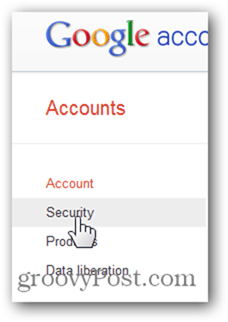
@groovypost를 통해 Google Two Factor Auth http://t.co/aOMACJoc를 지원하지 않는 서비스 및 앱에 대한 앱 비밀번호를 만듭니다.
— Steve Krause (@krauseSteve) 2012 년 8 월 13 일
2 단계 인증에서 수정을 클릭합니다.
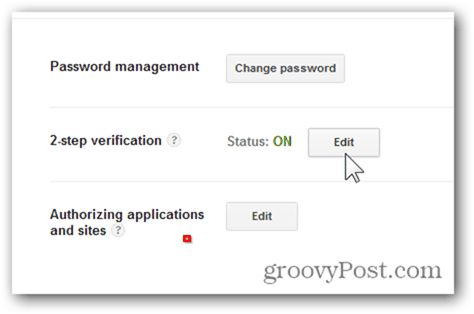
응용 프로그램 특정 암호 섹션에서 응용 프로그램 특정 암호 관리를 클릭하십시오.
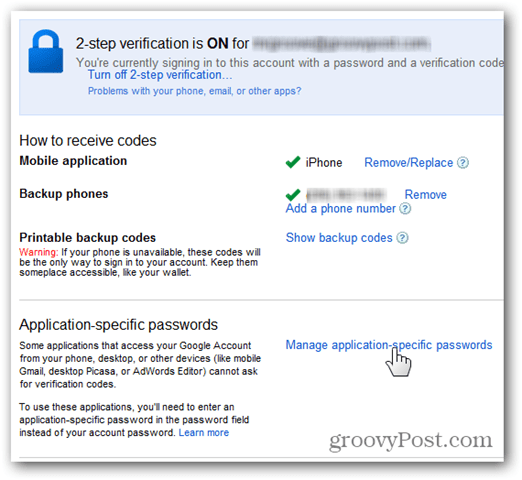
비밀번호를 생성하려는 애플리케이션의 이름을 입력하고 비밀번호 생성을 클릭하십시오.
또한 계정에 대한 액세스 권한이있는 항목을 검토하고 적절한 경우 해지 할 수있는 곳이기도합니다.
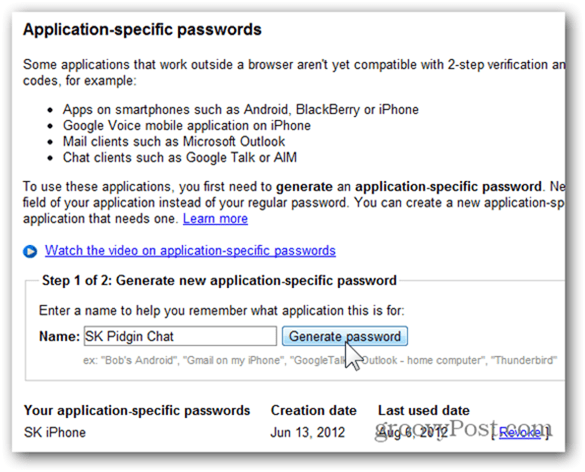
암호는 노란색 상자에 표시됩니다 (이 글을 쓰는 시점). 그것을 복사하고 완료를 닫습니다.
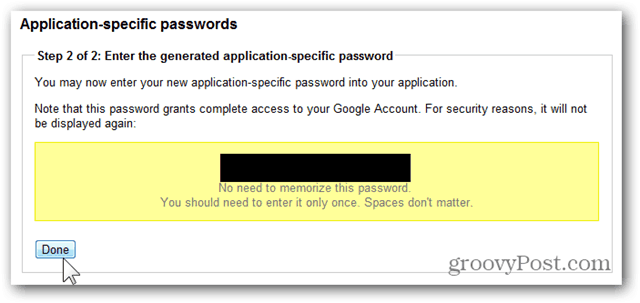
이 예에서는 Pidgin Chat 클라이언트에이 비밀번호를 사용하고 있습니다. 고객이나 휴대 전화에 붙여 넣기 만하면 황금색이됩니다!
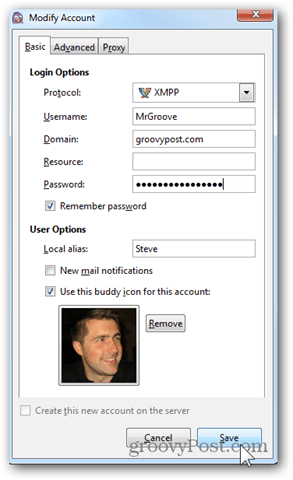










코멘트를 남겨주세요